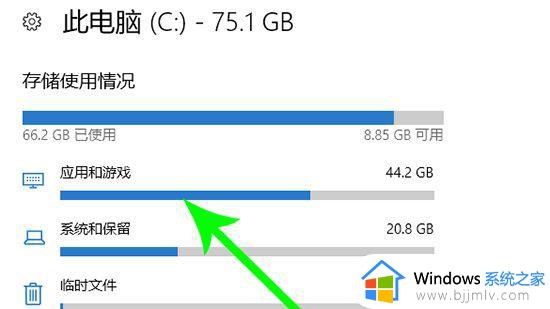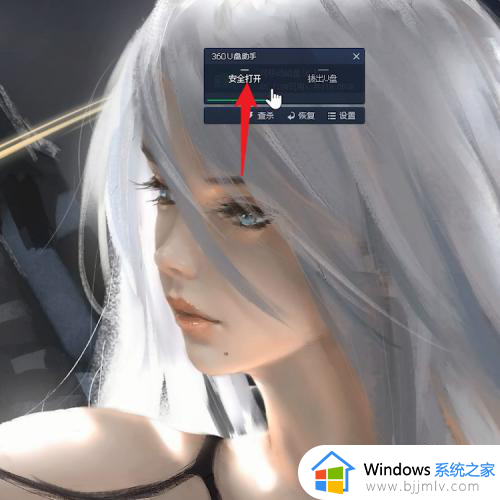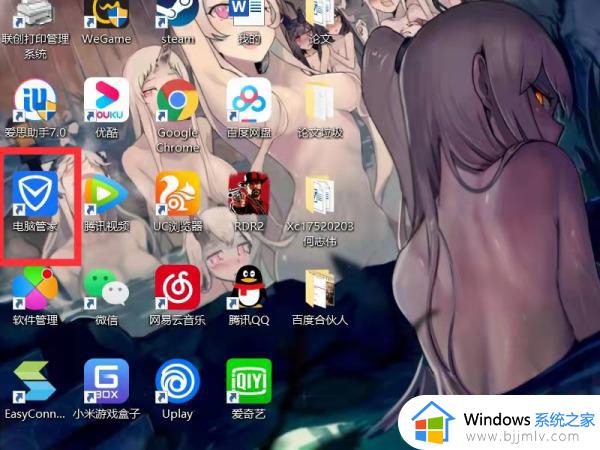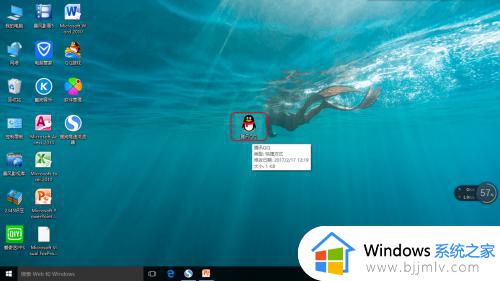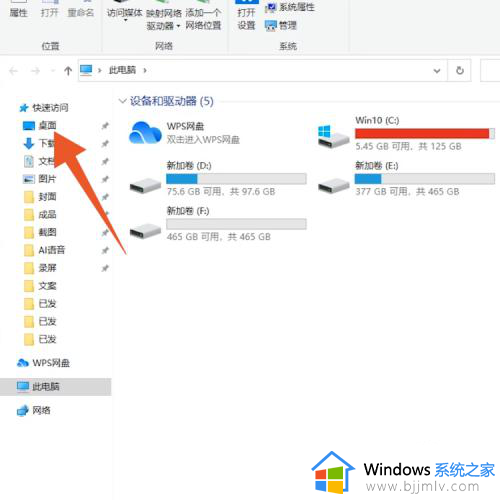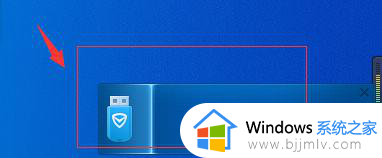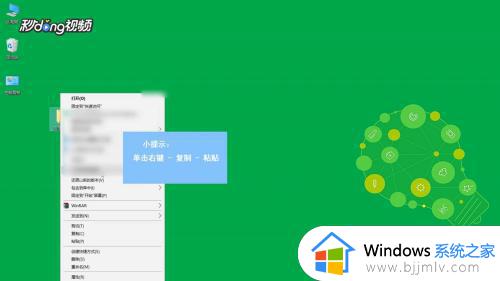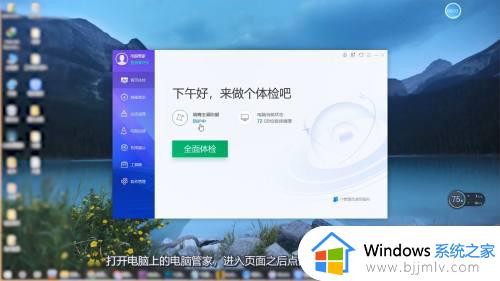如何将电脑上的软件移动到u盘上 怎么把电脑的软件移动到u盘里
更新时间:2023-03-09 14:54:07作者:runxin
当用户在使用电脑进行办公的过程中,对于一些重要文件,我们可以选择通过u盘工具来进行存储,然而有些用户也想要将电脑中的一些软件存放到u盘中,方便后续进行安装,那么如何将电脑上的软件移动到u盘上呢?下面小编就来教大家把电脑的软件移动到u盘里操作方法。
具体内容:
1、首先插入一个U盘,然后打开我的电脑确认U盘已连接。
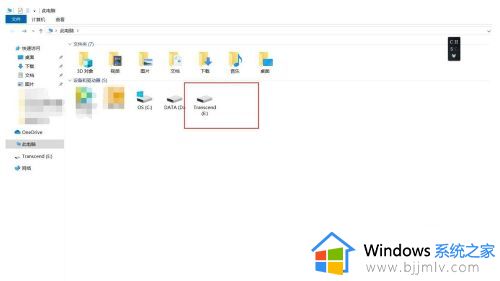
2、双击进入U盘,确认U盘的空间是否够移动软件。
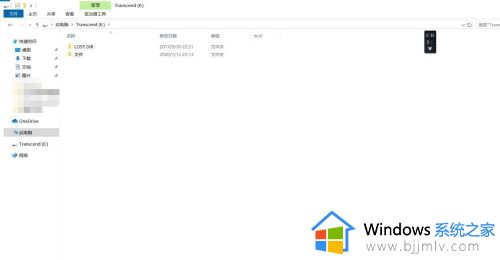
3、在电脑桌面上找到要拷贝的软件,选中软件右键选择复制。
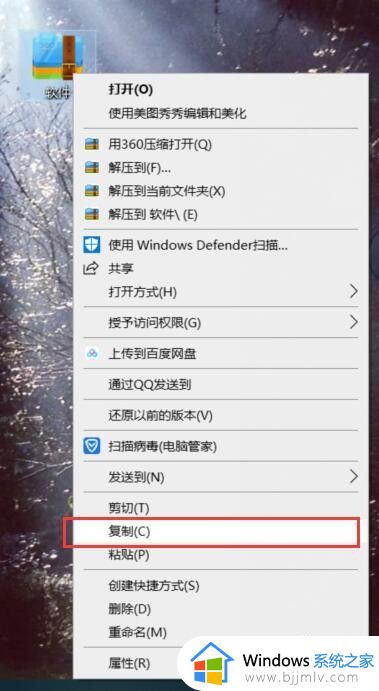
4、进入U盘,右键选择粘贴,完成软件拷贝。
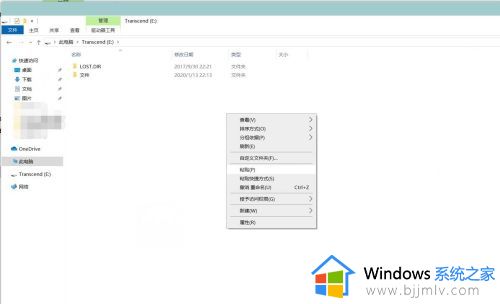
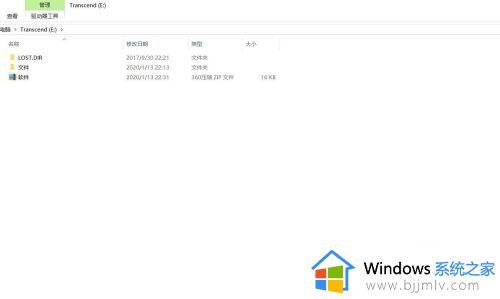
以上就是小编告诉大家的把电脑的软件移动到u盘里操作方法了,如果你也有相同需要的话,可以按照上面的方法来操作就可以了,希望能够对大家有所帮助。